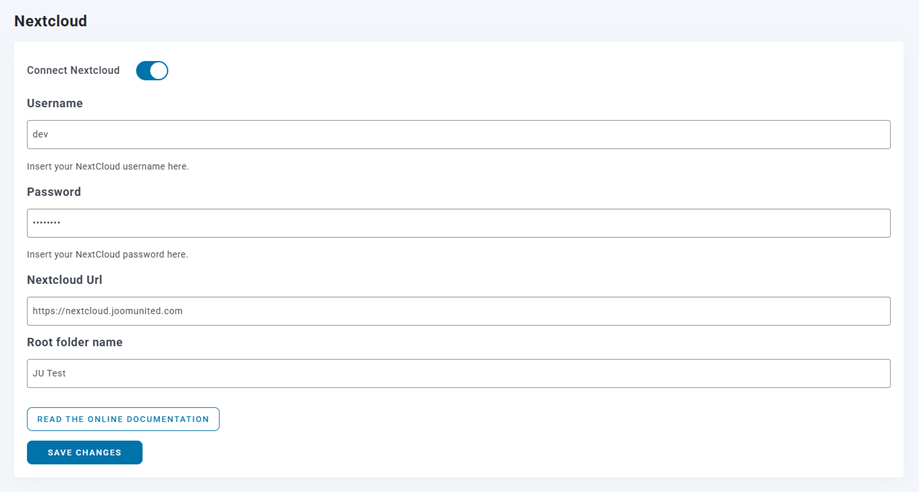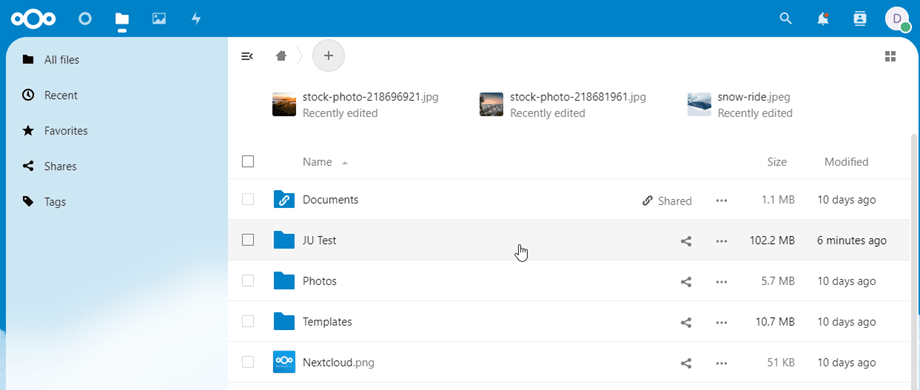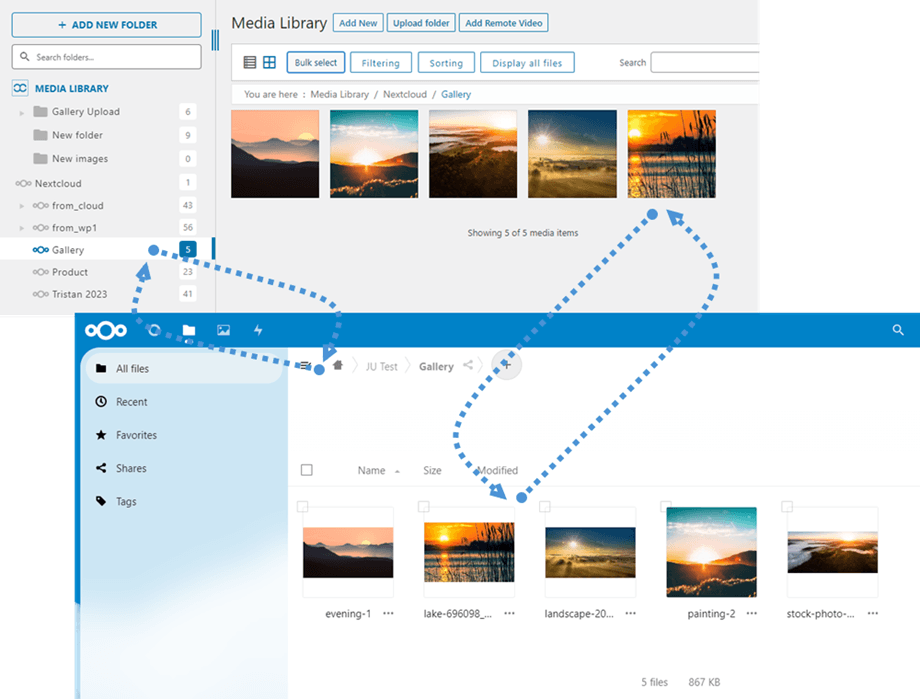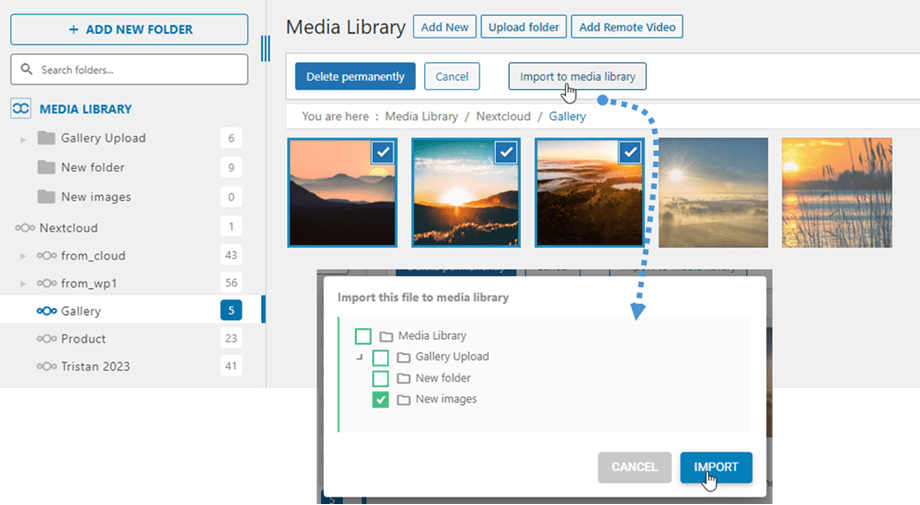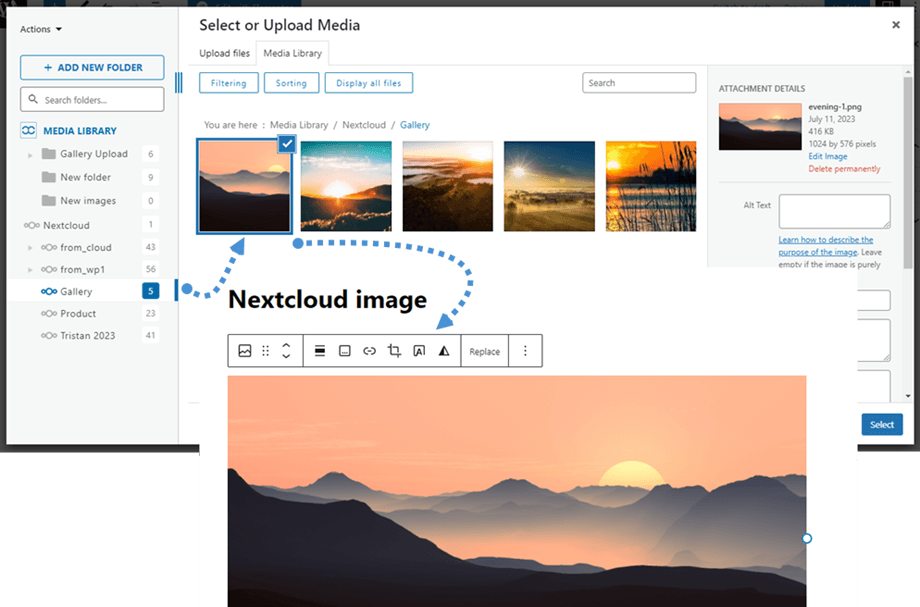WP Media Folder Addon: Integração Nextcloud
1. Faça login no Nextcloud a partir da WP Media Folder
Para usar o Nextcloud no plugin, acesse o painel do WordPress e clique em Configurações > WP Media Folder > Descarregamento de Nuvem e Mídia > Conectores de Nuvem > Nextcloud . Em seguida, ative Conectar Nextcloud . Preencha os campos do formulário com os seguintes dados:
- Nome de usuário (sem espaços em branco e caracteres especiais)
- Senha
- URL da próxima nuvem
- Nome da pasta raiz
Depois disso, salve as configurações e a conexão deve ser um sucesso. Vá para a biblioteca de mídia para usar os recursos do Nextcloud.
2. Como funciona? O que posso fazer com Nextcloud?
Como funciona?
Depois de conectar WP Media Folder ao NexCloud Storage, todas as pastas e subpastas adicionadas na biblioteca de mídia Nextcloud serão sincronizadas na pasta raiz nomeada nas configurações.
E vice-versa, todas as suas mídias daquela pasta raiz no Nextcloud serão sincronizadas com sua biblioteca de mídia no Wordpress.
Quais são as instruções de sincronização?
Funciona em ambas as direções! Você pode adicionar um arquivo do Nextcloud e vê-lo no WP Media Folderou adicionar um arquivo no WP Media Folder e vê-lo no Nextcloud. Isso também significa que você pode gerenciar arquivos WordPress de sua área de trabalho usando o software de sincronização Nextcloud. Isso é loucura - nós sabemos! ☺
A integração do WP Media Folder Nextcloud permite 2 tipos de ações com sua mídia:
A primeira opção é importar a mídia Nextcloud na WP Media Folder (seleção de pasta para importação).
A segunda opção é incorporar a mídia Nextcloud em seu conteúdo diretamente. Nesse caso, a mídia será carregada do Nextcloud, não do seu servidor.